[スタート]メニューは最も一般的なものの1つです。破損する可能性があるWindows 10のコンポーネント。多くの場合、Windows Searchとタスクバーが一緒に表示される場合があります。これらの問題は非常に一般的であるため、Microsoftは[スタート]メニュー専用のトラブルシューティングツールを用意しています。このツールは、[スタート]メニューで発生している問題を常に解決するわけではありませんが、問題を引き起こしている可能性のある1つ以上の理由を特定できます。そのような理由の1つは、「タイルデータベースが破損している」ことです。これにより、[スタート]メニューが機能しなくなったり、タイルアイコンが消えたりする可能性があります。問題を修正する3つの方法を次に示します。

新しいタイルデータベースファイル
[スタート]メニューのトラブルシューティングで問題を解決できない場合データベースの場合、手動で行う必要があります。試すことができるものは2つあります。新しいユーザーから新しいデータベースをコピーするか、別のマシンからコピーします。明らかに、追加のWindows 10マシンを探す前に、新しいユーザーからコピーしてみてください。
システムで、新しいユーザーを作成し、ログインします。次の場所に移動します。
C:UsersnewUserAccountAppDataLocalTileDataLayer
データベースフォルダーをコピーし、アクセスしやすい場所に貼り付けます。次に、ユーザーアカウント(タイルデータベースが破損しているアカウント)に戻ります。次の場所に移動します。
C:UsersUserNameAppDataLocalTileDataLayer
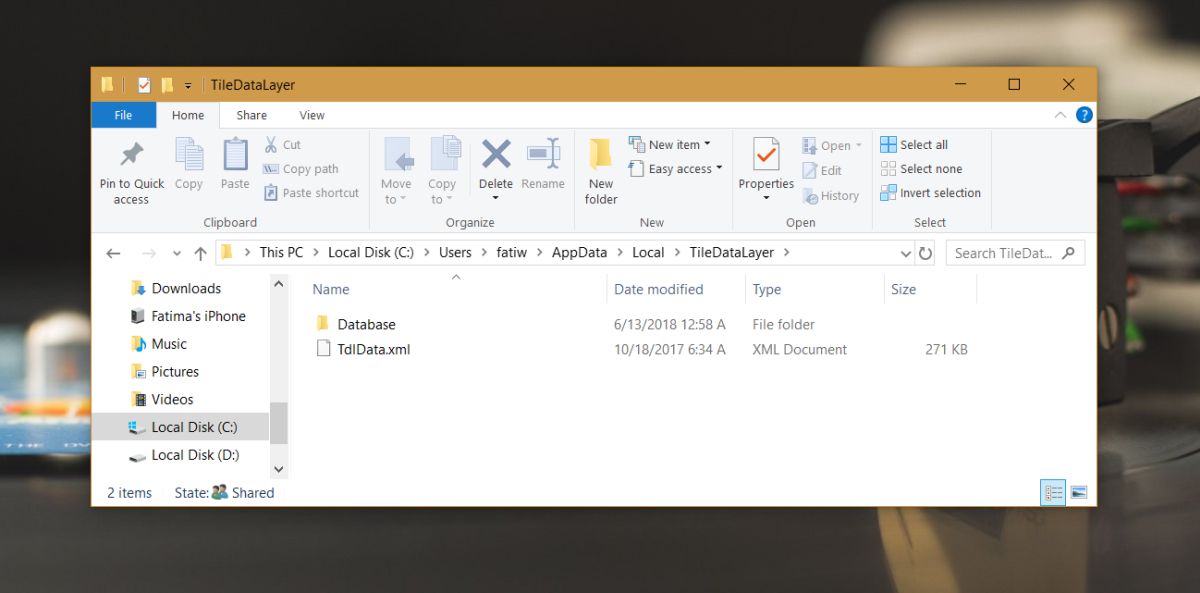
ここに別のデータベースフォルダーがあります。 Database.oldなどの別の名前に変更し、他のユーザーアカウントからコピーしたデータベースフォルダーを上記の場所に貼り付けます。 [スタート]メニューはデフォルトにリセットされますが、再び機能し始めます。
新しいユーザーアカウントのデータベースフォルダーが機能しない場合は、[スタート]メニューが完全に機能している別のWindows 10システムから同じフォルダーを取得してください。
Windows 10スタートアップ修復
Windows 10スタートアップの修復で修正できる場合があります[スタート]メニューと破損したタイルデータベース。設定アプリからスタートアップ修復を開始できます。 Update&Security> Recoveryに移動し、Advanced Startupの下のRestartをクリックします。 [詳細なスタートアップ]画面で、[トラブルシューティング]> [詳細オプション]> [スタートアップ修復]に移動します。
または、Windows 10インストールディスクがある場合は、そのディスクを接続し、[修復]オプションを選択できます。
Windows 10をリセットする
これは誰のお気に入りの修理オプションでもありませんが、それ以外はすべて失敗します。Windows10をリセットすると問題が解決します。 Windows 10をリセットしたくない場合は、新しいユーザーアカウントに機能する[スタート]メニューがあるかどうかを確認し、現在のユーザーアカウントを新しいユーザーアカウントに移行します。













コメント